当前位置:
首页 >
Chrome浏览器如何关闭网页自动播放视频功能教程
Chrome浏览器如何关闭网页自动播放视频功能教程
时间:2025-08-18
来源:谷歌浏览器官网
详情介绍
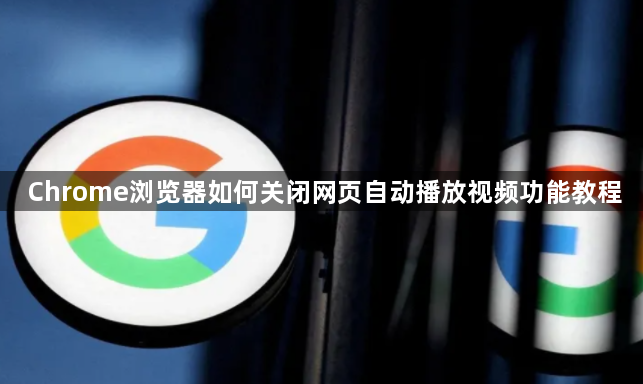
1. 通过设置页面调整:打开Chrome浏览器,点击右上角的三个点图标,选择“设置”。在设置页面中,向下滚动找到“隐私和安全”部分,点击“内容设置”,再选择“媒体自动播放”。在这里可以选择“不允许任何网站自动播放媒体”或“仅允许特定网站自动播放媒体”,根据需求进行设置。
2. 使用实验性功能:在Chrome浏览器的地址栏中输入`chrome://flags/autoplay-policy`,按回车键进入实验性功能页面。找到“Autoplay policy”设置项,将其设置为“Document user activation is required”,然后重启浏览器,这样只有在用户与页面进行交互后才会允许自动播放视频。
3. 安装扩展程序:打开Chrome网上应用店,搜索并安装合适的扩展程序,如“AutoPlayStopper”。安装完成后,点击浏览器工具栏中的扩展程序图标,选择“Disable everywhere”来完全阻止所有网站的自动播放视频,也可以在设置中添加特定网站的网址作为例外。
4. 修改特定网站权限:打开目标网站,点击地址栏左侧的“锁”图标或“网站信息”图标,找到“自动播放”选项,选择“阻止”或“询问”,刷新网页即可生效。
综上所述,通过以上步骤,你可以快速地掌握Chrome浏览器如何关闭网页自动播放视频功能教程的方法,并选择合适的工具提升管理效率和效果。
继续阅读
如何使用谷歌浏览器提升页面中的WebSocket连接
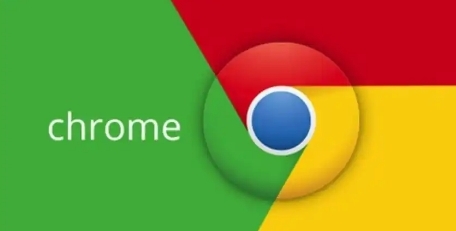 使用谷歌浏览器优化页面中的WebSocket连接,提升实时通信效率,减少延迟,增强页面交互体验。
使用谷歌浏览器优化页面中的WebSocket连接,提升实时通信效率,减少延迟,增强页面交互体验。
Chrome浏览器插件兼容性检测与修复方法
 Chrome浏览器提供插件兼容性检测与修复方法,用户可以快速发现并解决插件冲突问题。通过合理操作和优化配置,用户能够保证浏览器稳定运行,提高操作效率,同时提升整体使用体验。
Chrome浏览器提供插件兼容性检测与修复方法,用户可以快速发现并解决插件冲突问题。通过合理操作和优化配置,用户能够保证浏览器稳定运行,提高操作效率,同时提升整体使用体验。
谷歌浏览器夜间模式开启教程及护眼功能详解
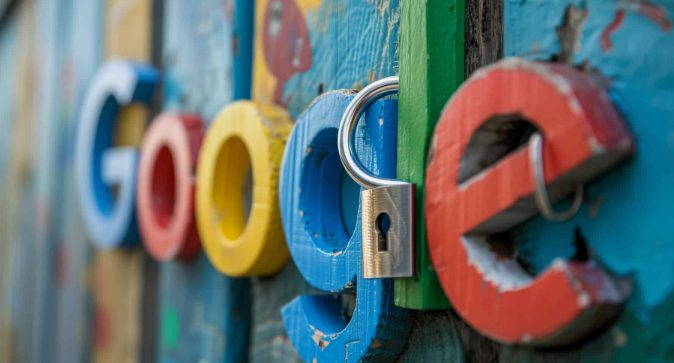 详细讲解谷歌浏览器夜间模式的开启步骤及护眼功能,帮助用户减少视觉疲劳,提升夜间浏览的舒适度。
详细讲解谷歌浏览器夜间模式的开启步骤及护眼功能,帮助用户减少视觉疲劳,提升夜间浏览的舒适度。
Google Chrome浏览器插件兼容性测试流程详解
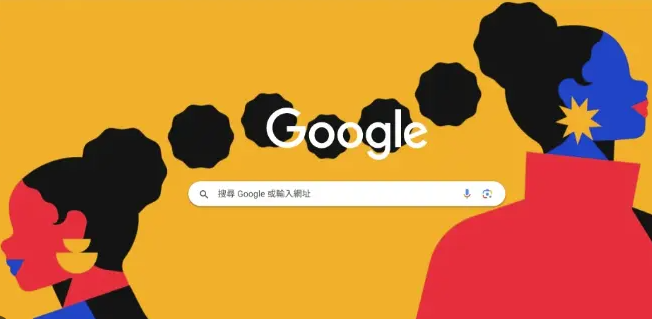 详解Google Chrome浏览器插件兼容性测试流程,保障各类扩展程序稳定兼容运行。
详解Google Chrome浏览器插件兼容性测试流程,保障各类扩展程序稳定兼容运行。
